Як здійснити пошук між двома датами та повернути відповідне значення в Excel?
Припустимо, що у вас є звіт про деякі графіки проектів, тепер ви хочете отримати конкретний проект за певний час, який знаходиться між двома даними даного розкладу. Візьмемо, наприклад, наступні дані знімка екрана. Я хотів би переглянути вказану дату 12, якщо ця дата лежить між датами початку та датами закінчення у звіті, поверніть відповідну назву проекту. У цій статті я представив функцію LOOKUP для вирішення цієї проблеми.

Перегляд між двома датами та повернення відповідного значення з формулами
Перегляд між двома датами та повернення відповідного значення з дивовижною особливістю
Перегляд між двома датами та повернення відповідного значення з формулами
Щоб отримати відносне значення, на яке дата припадає між двома датами, вам може допомогти нижченаведена формула пошуку. Будь ласка, зробіть так:
1. Введіть формулу нижче в порожню комірку, куди ви хочете помістити результат:
примітки: У наведеному вище форматі:
- B2: B8 - діапазон дат початку та C2: C8 - діапазон дат завершення у вашій таблиці;
- E2 - дана дата, якій ви хочете отримати відповідне значення.
2. А потім перетягніть маркер заповнення до комірок, щоб отримати потрібний результат. Дивіться знімок екрана:

примітки:
- Якщо дата не існує, після введення цієї формули ви отримаєте значення помилки.
- Ось ще одна проста формула, яка також допоможе вам:=LOOKUP(E2,$B$2:$C$8,$A$2:$A$8).
Перегляд між двома датами або двома значеннями та повернення відповідних записів у Excel
Kutools для Excel's ПЕРЕГЛЯД між двома значеннями Утиліта допомагає швидко і легко шукати та повертати відповідні записи на основі заданих дат або значень. Клацніть, щоб завантажити Kutools для Excel!
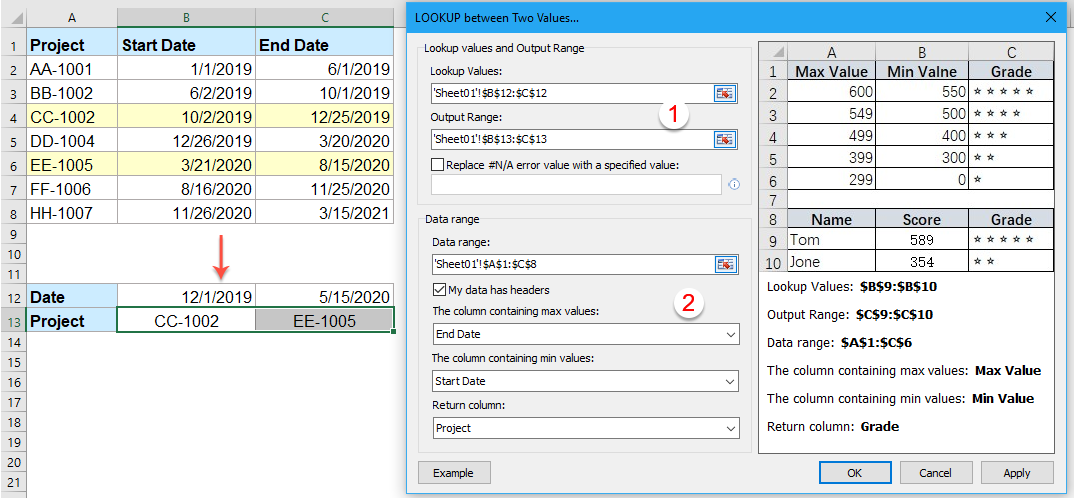
Kutools для Excel: із понад 300 зручними надбудовами Excel, які можна безкоштовно спробувати без обмежень протягом 30 днів. Завантажте та безкоштовно пробну версію зараз!
Перегляд між двома датами та повернення відповідного значення з дивовижною особливістю
Якщо ви не хочете згадувати ці болючі формули, Kutools для Excel's ПЕРЕГЛЯД між двома значеннями Ця функція може допомогти вам вирішити цю роботу так швидко, як вам потрібно.
Порада:Щоб застосувати це ПЕРЕГЛЯД між двома значеннями По-перше, вам слід завантажити Kutools для Excel, а потім швидко та легко застосувати функцію.
після установки Kutools для Excel, будь ласка, зробіть так:
1. Клацання Кутулс > Супер пошук > ПЕРЕГЛЯД між двома значеннями, див. скріншот:

2, в ПЕРЕГЛЯД між двома значеннями діалоговому вікні, виконайте такі дії:
- Виберіть комірки значень підстановки та вихідні комірки з Значення пошуку та діапазон виводу розділ;
- Потім вкажіть відповідні елементи з Діапазон даних .

3. Потім натисніть кнопку OK кнопки, відповідні записи на основі заданих дат були витягнуті, як показано на наступному знімку екрана:

примітки: Якщо ви хочете замінити значення помилки, коли дата не існує, іншим конкретним текстом, перевірте Замініть значення помилки # N / A на вказане значення варіант.
Натисніть, щоб завантажити Kutools для Excel та безкоштовну пробну версію зараз!
Більше відносних статей:
- Значення перегляду на кількох робочих аркушах
- У Excel ми можемо легко застосувати функцію vlookup для повернення відповідних значень в одній таблиці робочого аркуша. Але чи замислювались ви коли-небудь про те, як здійснити пошук значення на кількох робочих аркушах? Припустимо, у мене є такі три робочі аркуші з діапазоном даних, і тепер я хочу отримати частину відповідних значень на основі критеріїв з цих трьох аркушів.
- Використовуйте Vlookup точне та приблизне співпадання в Excel
- В Excel vlookup є однією з найважливіших функцій для пошуку значень у крайньому лівому стовпці таблиці та повернення значення в тому ж рядку діапазону. Але, чи вдало ви застосовуєте функцію vlookup в Excel? У цій статті я розповім про те, як використовувати функцію vlookup в Excel.
- Значення відповідності Vlookup знизу до верху в Excel
- Зазвичай функція Vlookup може допомогти вам знайти дані зверху вниз, щоб отримати перше відповідне значення зі списку. Але, іноді, вам потрібно переглядати знизу вгору, щоб отримати останнє відповідне значення. Чи є у вас якісь ідеї для вирішення цього завдання в Excel?
- Перегляд і повернення цілого / цілого рядка відповідного значення в Excel
- Зазвичай ви можете шукати і повертати відповідне значення з ряду даних за допомогою функції Vlookup, але чи намагалися ви коли-небудь знаходити та повертати цілий рядок даних на основі конкретних критеріїв, як показано на наступному знімку екрана.
- Значення перегляду справа наліво в Excel
- Vlookup - корисна функція в Excel, ми можемо використовувати її для швидкого повернення відповідних даних крайнього лівого стовпця таблиці. Однак якщо ви хочете знайти конкретне значення в будь-якому іншому стовпці і повернути відносне значення ліворуч, звичайна функція vlookup не працюватиме. Тут я можу представити вам інші формули для вирішення цієї проблеми.
Найкращі інструменти продуктивності офісу
Покращуйте свої навички Excel за допомогою Kutools для Excel і відчуйте ефективність, як ніколи раніше. Kutools для Excel пропонує понад 300 додаткових функцій для підвищення продуктивності та економії часу. Натисніть тут, щоб отримати функцію, яка вам найбільше потрібна...

Вкладка Office Передає інтерфейс із вкладками в Office і значно полегшує вашу роботу
- Увімкніть редагування та читання на вкладках у Word, Excel, PowerPoint, Publisher, Access, Visio та Project.
- Відкривайте та створюйте кілька документів на нових вкладках того самого вікна, а не в нових вікнах.
- Збільшує вашу продуктивність на 50% та зменшує сотні клацань миші для вас щодня!
